Substituindo usuários ou grupos
Selecione os itens necessários.Selecione os itens necessários.
A partir do menu de contexto ao clicar com o botão direito ou do menu da barra de ferramentas, selecione A partir do menu de contexto ao clicar com o botão direito ou do menu da barra de ferramentas, selecione Editar permissões deEditar permissões de usuáriousuário/grupo. A caixagrupo de diálogo . A caixade diálogo Editar permissões de usuárioEditar permissões de usuário/grupogrupo é exibida.é exibida.
Selecione Selecione SubstituirSubstituir na lista do menu suspenso disponível próximo à caixa dena lista do menu suspenso disponível próximo à caixa de pesquisa.pesquisa.
Figura: Substituindo usuários ou gruposFigura: Substituindo usuários ou grupos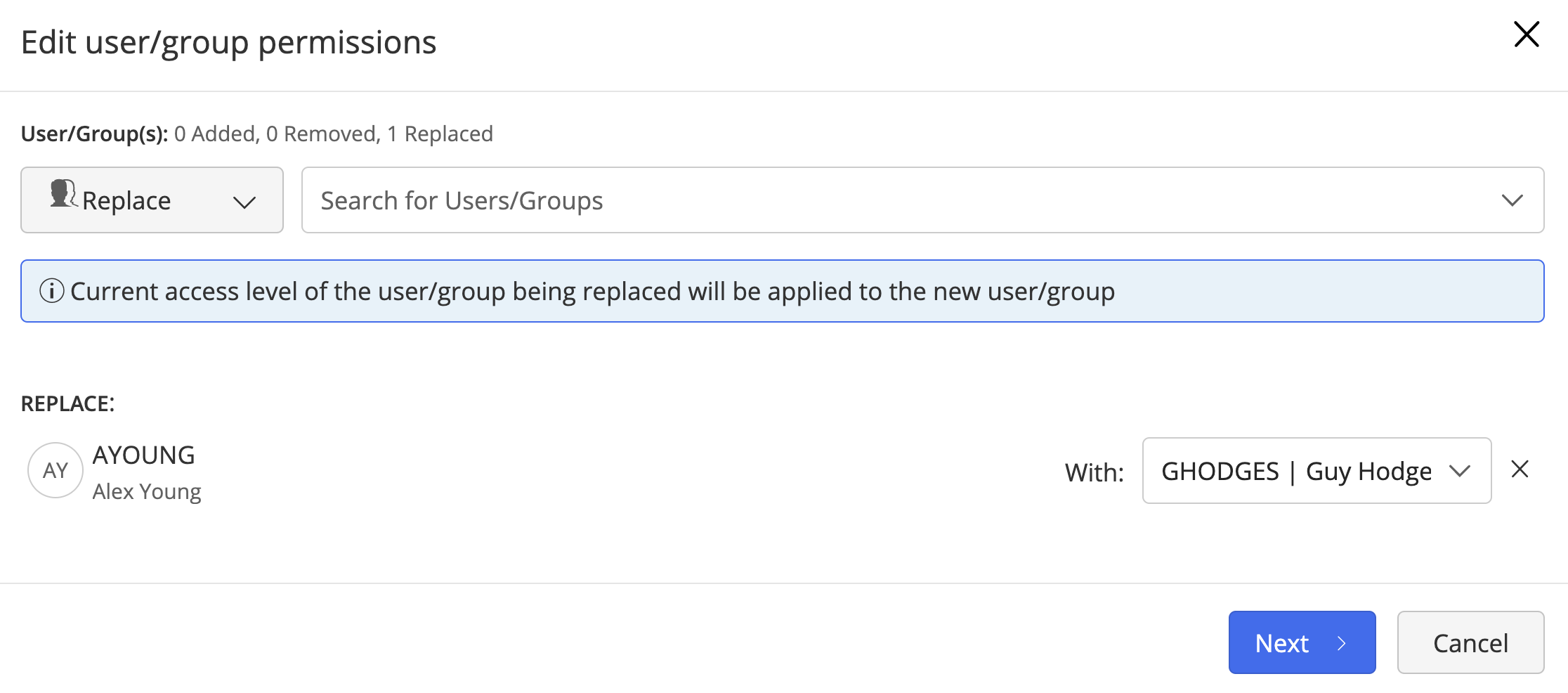
Na caixa de pesquisa, digite o nome dos usuários ou grupos para pesquisa e substituição.Na caixa de pesquisa, digite o nome dos usuários ou grupos para pesquisa e substituição.
Após selecionar os grupos ou usuários desejados, selecione o usuário ou grupo no menu suspenso Após selecionar os grupos ou usuários desejados, selecione o usuário ou grupo no menu suspenso Por, pelos quais você deseja substituir o usuário ou grupo selecionado na etapa anterior., pelos quais você deseja substituir o usuário ou grupo selecionado na etapa anterior.
Selecione Selecione AvançarAvançar. As exceções e configuraçõesPor disponívedisponíveis ess estãoão explicadas explicadas . As exceções e configuraçõesaquiaqui..
Selecione Selecione AplicarAplicar. . O status de todas as ações de Editar permissões deO status de todas as ações de Editar permissões de usuáriousuário/grupogrupo podepode serser visto no painel Notificações, acessível por meio do ícone de sinovisto no painel Notificações, acessível por meio do ícone de sino .. SelecioneSelecione o número dos itens em um trabalho concluído no painel Notificações para abrir oo número dos itens em um trabalho concluído no painel Notificações para abrir o Relatório:Relatório: Caixa de diálogo Caixa de diálogo Editar permissões de usuárioEditar permissões de usuário/grupo ..
Para baixar um relatório que contém detalhes de cada item atualizado devido à operação Editargrupo permissões de usuárioPara baixar um relatório que contém detalhes de cada item atualizado devido à operação Editarpermissões de usuário/grupogrupo em formatoem formato .csv , selecione, selecione Baixar relatório. As alterações de permissão solicitadas como parte da operação Editar permissões de usuário/grupo também são listadas no início do relatório.. As alterações de permissão solicitadas como parte da operação Editar permissões de usuário/grupo também são listadas no início do relatório. Você também pode ver as Propriedades dos itens atualizados ao selecionar o número do documento noVocê também pode ver as Propriedades dos itens atualizados ao selecionar o número do documento no Relatório:Relatório: Caixa de diálogo Editar permissões deBaixar relatório usuário/grupogrupo . Caixa de diálogo .
Opções disponíveis em Exceções e ConfiguraçõesOpções disponíveis em Exceções e Configurações
|
Camada de segurançaCamada de segurança |
OpçõesOpções |
AçãoAção |
|
Itens privadosItens privados |
Ignorar itens "Privados" somente para mim |
Selecionar esta opção nãonão
atualiza a segurança dosatualiza a segurança dos
itens cuja itens cuja
segurança padrão seja Privado e somente você, como Autor ouou Operador dos itens, possa acessar.Operador dos itens, possa acessar.segurança padrão seja Privado e somente você, como Autor
|
|
Ignorar itens "Privados" com acessoEditar permissões deusuário compartilhadocompartilhado |
Selecionar esta opção não atualiza a segurança dosatualiza a segurança dos itensIgnorar itens "Privados" somente para mim cuja cuja itens segurança padrãopadrãoSelecionar esta opção sejaseja Privado,Privado,Ignorar itens "Privados" com acesso masmas tambémtambémSelecionar esta opção não que estejam visíveis a usuáriosque estejam visíveis a usuáriossegurança/grupos específicos presentes na lista de segurança.grupos específicos presentes na lista de segurança. |
|
|
Versões do documentoVersões do documento |
Alterar todas as versõesAlterar todas as versões |
Selecionar esta opçãoas versões dos documentos para os quais você tenha direito de Acesso Completo. Selecionar esta opção atualiza a segurança deatualiza a segurança de todas todas as versões dos documentos para os quais você tenha direito de Acesso Completo. |
|
Alterar apenas a versão selecionadaAlterar apenas a versão selecionada |
Selecionar esta opçãoSelecionar esta opção atualiza a segurançaatualiza a segurança somente da versão selecionada/específica dos documentos.específica dos documentos. |
|
|
Arquivos multilocaisArquivos multilocais |
IgnorarIgnorar |
Selecionar esta opção não Selecionar esta opção não atualiza a segurança dos atualiza a segurança dos documentos referenciados em vários locais.documentos referenciados em vários locais. |
|
Alterar segurançaAlterar segurança |
Selecionar esta opção somente da versão selecionada Selecionar esta opção atualiza a segurança dos atualiza a segurança dos documentos referenciados em vários locais.documentos referenciados em vários locais. |
Ao realizar uma ação de atualização em massa e o resultado dessa ação a respeito de um item individual, com base no estadoAo realizar uma ação de atualização em massa e o resultado dessa ação a respeito de um item individual, com base no estado/segurança atual do item, for conforme explicado abaixo:segurança atual do item, for conforme explicado abaixo:
|
StatusStatus |
MotivoMotivo |
DescriçãoDescrição |
|
Com sucessoCom sucesso |
Alterações de segurança solicitadasAlterações de segurança solicitadas |
Todas as alterações de segurança solicitadas para o documento foram bem-sucedidas.Todas as alterações de segurança solicitadas para o documento foram bem-sucedidas. |
|
IgnoradoIgnorado |
Nada a ser atualizadoNada a ser atualizado |
As alterações de segurança solicitadas já existem no documento.As alterações de segurança solicitadas já existem no documento. |
|
|
Nenhum registro encontradoNenhum registro encontrado |
|
|
|
Em uso por outros usuáriosEm uso por outros usuários |
O documento está sendo usado por outro usuário.O documento está sendo usado por outro usuário. |
|
|
Permissões insuficientesPermissões insuficientes |
Você não tem permissão para alterar a segurança (é necessário Acesso Completo).Você não tem permissão para alterar a segurança (é necessário Acesso Completo). |
|
|
Devido a configurações de vários locaisDevido a configurações de vários locais |
Documentos referenciados em várias pastas são ignorados, pois são ignorados, pois a opção Arquivos multilocaisa opção Arquivos multilocais não está selecionada em não está selecionada em Exceções e ConfiguraçõesExceções e Configurações .. |
|
|
Devido a configurações de item privadoDevido a configurações de item privado |
Documentos privados são ignorados, pois a opção Documentos privados são ignorados, pois a opção Ignorar itens "Privados" em em Exceções e ConfiguraçõesExceções e Configurações foifoi selecionada. selecionada. |
|
FalhaFalha |
ExceçãoExceção |
Falha ao Falha ao atualizar aa segurançaatualizarsegurança Documentos referenciados em várias pastas devidodevido aIgnorar itens "Privados" umauma exceção.aexceção. |